掌阅听书如何更换声音类型 掌阅听书更换声音类型方法
更新日期:2023-09-22 15:10:56
来源:系统之家
掌阅听书如何更换声音类型?掌阅听书是一款听书阅读软件,用户们不但能听阅各种书籍,还可以更换各种声音类型,那么如何更换声音类型呢?下面小编就来和大家分享下掌阅听书更换声音类型方法。
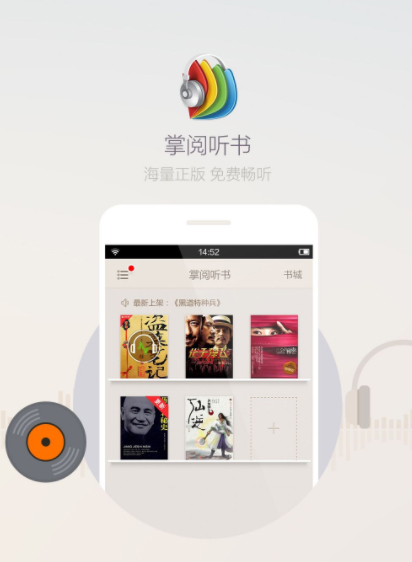
1.打开掌阅App,点击“书架”,选择一本电子书,点击打开。
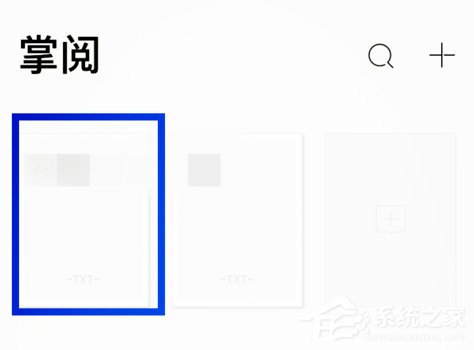
2.选择好电子书后,点击进入,会跳转到上次的阅读记录界面,双击阅读界面,会弹出一个控制界面。

3.在该控制界面中右上角,可以看到一个耳机的图标,这个就是阅读按键,点击就会进入系统声音阅读模式。
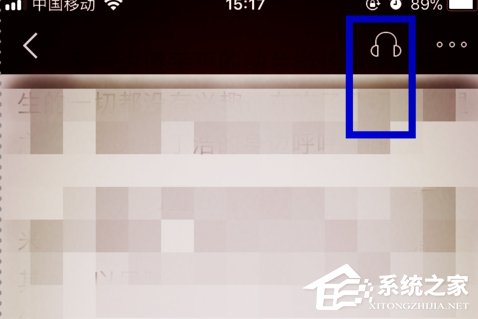
4.点击进入声音阅读界面,你可以看到一栏语言显示阴影,手机会发出这栏语言的读音,有声阅读,你可以手动拖动阴影,它就快速跳转到你拖动的位置开始继续向下阅读。
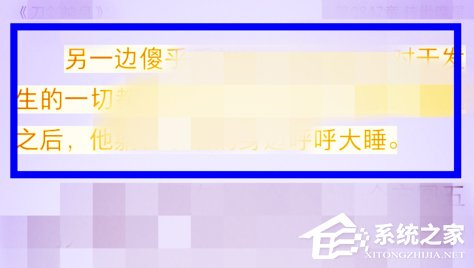
5.在声音阅读的模式下,双击底部,会弹出声音阅读控制界面,可以看到一个语速,可以左右滑动,调整念书的快慢。

6.在控制界面中向上滑动,可以发现会再出来一个声音设置选择界面,可以根据喜好选择阅读者的声音类型,比如普通话男、普通话女,还有一些比较多人群的特殊方言,如广东话、湖南话。
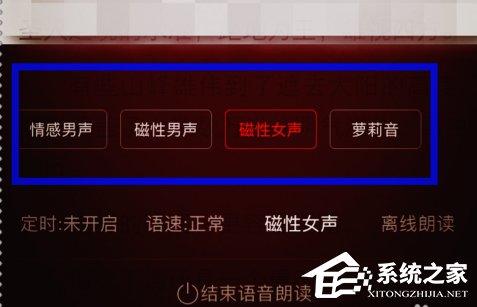
7.在控制界面左边还有一个时钟按键,这个是设置阅读定时时间,点击可以看到下方可以选择15分钟、30分钟。。。。。。根据需要调整,右边是一个退出按键,如果不想听书,可以点击该处退出,或者直接关系掌阅App。
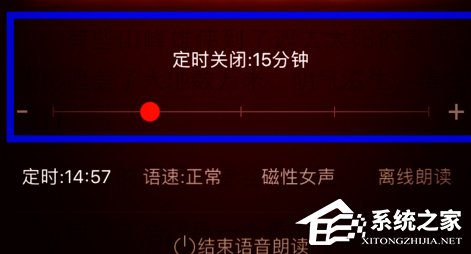
以上就是掌阅听书更换声音类型方法,按上述操作即可更换掌阅听书声音类型。
- monterey12.1正式版无法检测更新详情0次
- zui13更新计划详细介绍0次
- 优麒麟u盘安装详细教程0次
- 优麒麟和银河麒麟区别详细介绍0次
- monterey屏幕镜像使用教程0次
- monterey关闭sip教程0次
- 优麒麟操作系统详细评测0次
- monterey支持多设备互动吗详情0次
- 优麒麟中文设置教程0次
- monterey和bigsur区别详细介绍0次
周
月












